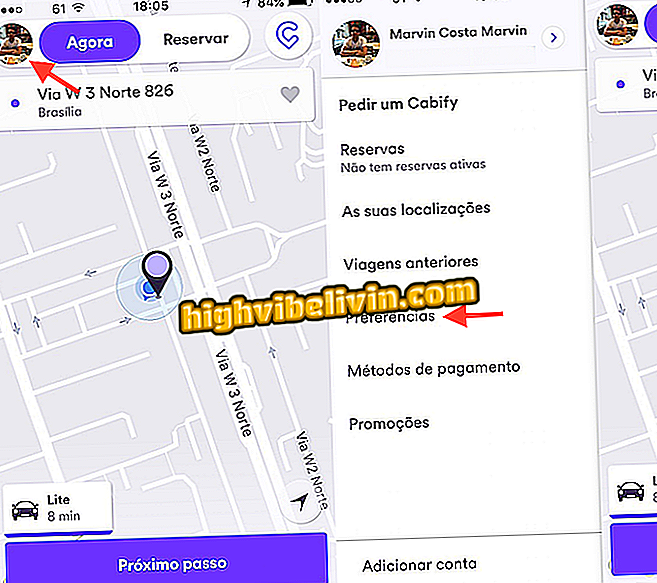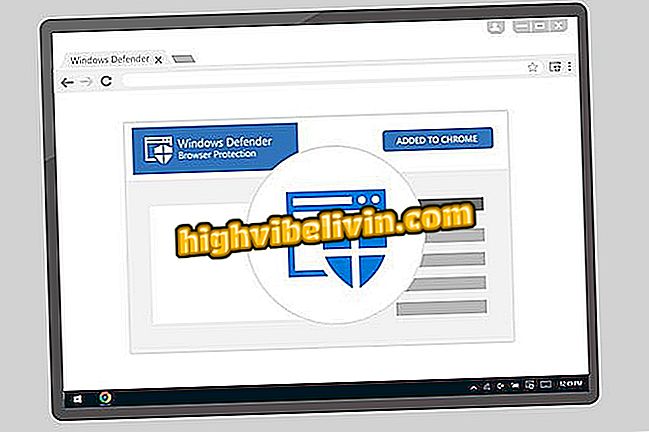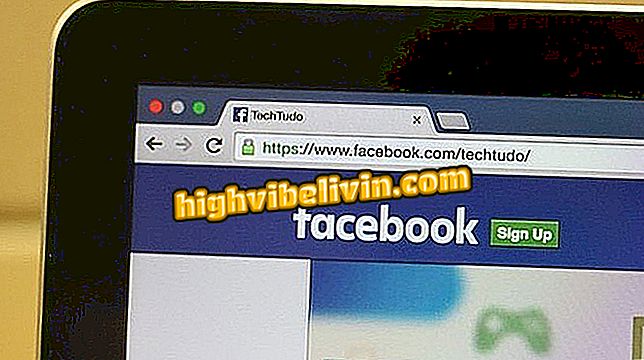Comment dessiner une sérigraphie sur Moto E4
L'impression d'écran sur Moto E4 peut être utile pour enregistrer du contenu et partager sur les réseaux sociaux. Comme d'autres smartphones de Motorola, le modèle vous permet de faire des captures d'écran de manière simple et pratique. Il suffit d'appuyer sur une combinaison de boutons pour que l'image soit enregistrée dans la galerie de photos du téléphone portable.
Cependant, si vous venez d'acheter le téléphone et que vous ne connaissez pas bien Android, vous pouvez avoir des doutes sur la manière d'effectuer cette opération étape par étape. Dans ce cas, consultez le prochain conseil et constatez à quel point il est facile de prendre des captures d' écran de la quatrième génération de Moto E.

Moto E4: découvrez comment imprimer sur l'écran du téléphone portable
Moto E4 impressionne à première vue. Téléphone portable camarade prix
Étape 1. Pour effectuer une impression à l’écran, appuyez simultanément sur les touches "Volume bas" et "Marche / Arrêt", toutes deux situées à droite de l’appareil.

Voici comment obtenir une impression d'écran sur Moto E4
Étape 2. L'image qui apparaît à l'écran sera capturée et enregistrée dans la galerie de photos du téléphone. Pour rechercher les impressions, ouvrez l'application Google Photos et appuyez sur le bouton du menu dans le coin supérieur gauche de l'écran.

Ouvrez l'application Google Photo.
Étape 3. Cliquez ensuite sur "Captures d'écran" pour voir l'album avec toutes les impressions sur l'écran de votre mobile. Dans celui-ci, touchez une image pour l'ouvrir.

Accéder à l'album de captures d'écran
Étape 4. Pour partager la photo, appuyez simplement sur le bouton situé dans le coin inférieur gauche de l'écran et choisissez un réseau social ou une application.

Partage d'une impression
Extra: comment imprimer et partager rapidement
Étape 1. Lors de l’impression, Android affiche l’image dans les notifications et vous permet de la partager rapidement. Pour ce faire, faites simplement glisser votre doigt du bord supérieur de l'écran vers le centre pour ouvrir le centre de notification, puis appuyez sur Partager sous l'impression.

Partage rapide d'une empreinte
Là! Avec cette astuce simple, vous pouvez prendre des captures d’écran dans Moto E4 et les partager sur les réseaux sociaux, les discussions et d’autres applications.
Quel est le meilleur téléphone jusqu'à 1 000 reais? Voir les leaders du forum